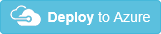Azure Logic Apps için Azure Resource Manager şablonu oluşturma
Şunlar için geçerlidir: Azure Logic Apps (Tüketim)
Tüketim mantıksal uygulamanız için bir Azure Resource Manager şablonu oluşturduktan sonra, şablonunuzu şu yollarla dağıtabilirsiniz:
- Azure portalı
- Visual Studio
- Azure PowerShell
- Azure CLI
- Azure Resource Manager REST API’leri
- Azure DevOps
Azure portal aracılığıyla dağıtma
Bir mantıksal uygulama şablonunu Azure'a otomatik olarak dağıtmak için, Azure portal oturumunuzu açan ve mantıksal uygulamanız hakkında bilgi isteyen aşağıdaki Azure'a Dağıt düğmesini seçebilirsiniz. Ardından mantıksal uygulama şablonunda veya parametrelerinde gerekli değişiklikleri yapabilirsiniz.
Örneğin, Azure portal oturum açtıktan sonra aşağıdaki bilgiler istenir:
- Azure aboneliği adı
- Kullanmak istediğiniz kaynak grubu
- Mantıksal uygulama konumu
- Mantıksal uygulamanızın adı
- Test URI'si
- Belirtilen hüküm ve koşulların kabulü
Daha fazla bilgi için şu konulara bakın:
- Genel bakış: Azure Resource Manager şablonlarıyla mantıksal uygulamalar için dağıtımı otomatikleştirme
- Azure Resource Manager şablonları ve Azure portal ile kaynakları dağıtma
Visual Studio ile dağıtma
Visual Studio kullanarak oluşturduğunuz bir Azure Kaynak Grubu projesinden mantıksal uygulama şablonu dağıtmak için bu adımları izleyerek mantıksal uygulamanızı Azure'a el ile dağıtın .
Azure PowerShell ile dağıtma
Belirli bir Azure kaynak grubuna dağıtmak için aşağıdaki komutu kullanın:
New-AzResourceGroupDeployment -ResourceGroupName <Azure-resource-group-name> -TemplateUri https://raw.githubusercontent.com/Azure/azure-quickstart-templates/master/quickstarts/microsoft.logic/logic-app-create/azuredeploy.json
Daha fazla bilgi için şu konulara bakın:
- Kaynakları Resource Manager şablonları ve Azure PowerShell ile dağıtma
New-AzResourceGroupDeployment
Azure CLI ile dağıtma
Belirli bir Azure kaynak grubuna dağıtmak için aşağıdaki komutu kullanın:
az deployment group create -g <Azure-resource-group-name> --template-uri https://raw.githubusercontent.com/Azure/azure-quickstart-templates/master/quickstarts/microsoft.logic/logic-app-create/azuredeploy.json
Daha fazla bilgi için şu konulara bakın:
Azure DevOps ile dağıtma
Mantıksal uygulama şablonlarını dağıtmak ve ortamları yönetmek için ekipler genellikle Azure DevOps'taAzure Pipelines gibi bir araç kullanır. Azure Pipelines, herhangi bir derleme veya yayın işlem hattına ekleyebileceğiniz bir Azure Kaynak Grubu Dağıtımı görevi sağlar. Yayın işlem hattını dağıtma ve oluşturma yetkilendirmesi için bir Azure Active Directory (AD) hizmet sorumlusuna da ihtiyacınız vardır. Azure Pipelines ile hizmet sorumlularını kullanma hakkında daha fazla bilgi edinin.
Azure Pipelines ile Azure Resource Manager şablonları için sürekli tümleştirme ve sürekli dağıtım (CI/CD) hakkında daha fazla bilgi için şu konulara ve örneklere bakın:
- Resource Manager şablonlarını Azure Pipelines ile tümleştirme
- Öğretici: Azure Resource Manager şablonlarının Azure Pipelines ile sürekli tümleştirilmesi
- Örnek: Azure Logic Apps kullanarak Azure Pipelines'u düzenleme
- Örnek: Azure Logic Apps'ten Azure Depolama hesaplarına bağlanma ve Azure DevOps'ta Azure Pipelines ile dağıtma
- Örnek: Azure Logic Apps'ten Azure Service Bus kuyruklarına bağlanma ve Azure DevOps'ta Azure Pipelines ile dağıtma
- Örnek: Azure Logic Apps için Azure İşlevleri eylemi ayarlama ve Azure DevOps'ta Azure Pipelines ile dağıtma
- Örnek: Azure Logic Apps'ten bir tümleştirme hesabına bağlanma ve Azure DevOps'ta Azure Pipelines ile dağıtma
Azure Pipelines'ın kullanımına yönelik genel üst düzey adımlar şunlardır:
Azure Pipelines'da boş bir işlem hattı oluşturun.
el ile veya derleme işleminin bir parçası olarak oluşturduğunuz mantıksal uygulama şablonunuz ve şablon parametre dosyalarınız gibi işlem hattı için ihtiyacınız olan kaynakları seçin.
Aracı işiniz için ARM Şablonu dağıtım görevini bulun ve ekleyin.
Bir hizmet sorumlusuyla yapılandırın.
Mantıksal uygulama şablonunuza ve şablon parametre dosyalarınıza başvurular ekleyin.
Gerektiğinde diğer ortamlar, otomatik test veya onaylayanlar için yayın sürecindeki adımları oluşturmaya devam edin.
OAuth bağlantılarını yetkilendirme
Dağıtımdan sonra mantıksal uygulamanız geçerli parametrelerle uçtan uca çalışır, ancak kimlik bilgilerinizin kimliğini doğrulamak için geçerli erişim belirteçleri oluşturmak için önceden yetkilendirilmiş OAuth bağlantılarını yetkilendirmeniz veya kullanmanız gerekir. Ancak, API bağlantı kaynaklarını yalnızca bir kez dağıtmanız ve kimlik doğrulaması yapmanız gerekir; başka bir deyişle, bağlantı bilgilerini güncelleştirmeniz gerekmediği sürece bu bağlantı kaynaklarını sonraki dağıtımlara dahil etmek zorunda kalmazsınız. Sürekli tümleştirme ve sürekli dağıtım işlem hattı kullanıyorsanız, yalnızca güncelleştirilmiş Logic Apps kaynaklarını dağıtırsınız ve bağlantıları her seferinde yeniden yetkilendirmeniz gerekmez.
Yetkilendirme bağlantılarını işlemeye yönelik birkaç öneri aşağıdadır:
Mantıksal uygulamanızı Logic App Designer'da Azure portal veya Visual Studio'da açarak OAuth bağlantılarını el ile yetkilendirilin. Bağlantınızı yetkilediğinizde, erişime izin vermek için bir onay sayfası görüntülenebilir.
Api bağlantı kaynaklarını aynı bölgede bulunan mantıksal uygulamalar arasında önceden yetkilandırın ve paylaşın. API bağlantıları, mantıksal uygulamalardan bağımsız olarak Azure kaynakları olarak mevcuttur. Mantıksal uygulamaların API bağlantı kaynaklarına bağımlılıkları olsa da, API bağlantı kaynaklarının mantıksal uygulamalara bağımlılığı yoktur ve bağımlı mantıksal uygulamaları sildikten sonra kalır. Ayrıca, mantıksal uygulamalar diğer kaynak gruplarında bulunan API bağlantılarını kullanabilir. Ancak Logic App Designer, yalnızca mantıksal uygulamalarınızla aynı kaynak grubunda API bağlantıları oluşturmayı destekler.
Not
API bağlantılarını paylaşmayı düşünüyorsanız çözümünüzün olası azaltma sorunlarını çözebileceğinden emin olun. Azaltma bağlantı düzeyinde gerçekleşir, bu nedenle aynı bağlantıyı birden çok mantıksal uygulamada yeniden kullanma, azaltma sorunları olasılığını artırabilir.
Senaryonuz çok faktörlü kimlik doğrulaması gerektiren hizmetler ve sistemler içermiyorsa, yetkilendirmeleri ve onayı önceden sağlanan etkin tarayıcı oturumları olan bir sanal makinede sürekli tümleştirme çalışanını normal bir kullanıcı hesabı olarak çalıştırarak her OAuth bağlantısı için onay sağlamak üzere bir PowerShell betiği kullanabilirsiniz. Örneğin, Logic Apps GitHub deposunda LogicAppConnectionAuth projesi tarafından sağlanan örnek betiği yeniden kullanabilirsiniz.
Bağlantıları yetkilendirmek yerine Azure Active Directory (Azure AD) hizmet sorumlusu kullanıyorsanız mantıksal uygulama şablonunuzda hizmet sorumlusu parametrelerini belirtmeyi öğrenin.